10 consigli sulla batteria del Nexus 6P per una durata della batteria per tutto il giorno
Il Nexus 6P è un dispositivo brillante, ma quello splendido schermo è terribilmente grande e pieno di pixel. Anche se può essere una cosa bellissima, si aggiunge anche a una delle principali macchine per il consumo della batteria. Inoltre, migliaia di possessori di Nexus 6P hanno riferito che i loro smartphone, da quando hanno ricevuto Android 7.0 Nougat, si sono spenti inaspettatamente con una carica residua compresa tra il 10% e il 60% della batteria. Prova questi suggerimenti sulla batteria del Nexus 6P per aiutarti a superare un'intera giornata di utilizzo, aspettiamo una soluzione da Google o Huawei.
- Recensione su Android 6.0 Marshmallow
- Perché il Nexus 6P è il miglior telefono di sempre
Evidenzia le modifiche recenti
1. Mantieni lo schermo completamente oscurato
Sono serio:da quando ho estratto il mio Nexus 6P mi sono reso conto che, tranne alla luce del giorno (di cui c'è poco di prezioso in questo periodo dell'anno), l'impostazione di luminosità più bassa in assoluto sul mio Nexus 6P è più che sufficiente per vedere chiaramente. Non devi arrivare a questo estremo, ma mantenere il livello di luminosità il più basso possibile è una prima mossa saggia.

2. Utilizza Ambient Display
Un'altra grande caratteristica dello schermo AMOLED del Nexus 6P è la modalità Ambient Display, che potresti conoscere dai dispositivi Motorola. La modalità di visualizzazione ambientale del Nexus 6P lampeggerà in modo intermittente le notifiche in scala di grigi o quando dai una spintarella al tuo Nexus 6P o lo sollevi. Non c'è bisogno di accendere quel display a colori che consuma la batteria per sapere cosa è arrivato dall'ultima volta che hai controllato. Vai a Impostazioni> Display> Display ambiente .
3. Usa il caricabatterie e il cavo inclusi
Inizialmente pensavo che il cavo Nexus 6P USB Type-C non fosse "vero" perché le velocità di ricarica non erano eccezionali sugli adattatori Qualcomm Quick Charge con il cavo da tipo A a tipo C incluso nella confezione. Si scopre che il cavo e il caricabatterie Nexus 6P inclusi sono "veri" Type-C, non supportano gli standard Quick Charge 2.0 o 3.0 di Qualcomm. Ciò significa che il modo migliore per prendersi cura della batteria del tuo Nexus 6P - e farlo caricare più velocemente - è utilizzare il caricabatterie che è stato calibrato appositamente per esso. Ciò significa che non utilizzare altri cavi o adattatori USB di tipo C con il tuo Nexus 6P.

4. Scegli il lato oscuro
Sfortunatamente, Google ha deciso di abbandonare il tema scuro a livello di sistema nella prima versione di Android 6.0 Marshmallow, ma questo non significa che non puoi creare un po' di temi fai-da-te. Per cominciare, scegli uno sfondo scuro e se le tue app o widget hanno temi scuri, usali anche tu.
5. Attiva la modalità Risparmio batteria
Marshmallow ha una bella funzione di risparmio batteria integrata, ma dovrai attivarla da solo. Vai su Impostazioni> Batteria> menu di overflow (tre punti nell'angolo in alto a destra)> Risparmio batteria . La modalità Risparmio batteria limita le prestazioni della CPU, taglia i servizi di localizzazione, il feedback tattile e i dati in background, ma solo quando la batteria è quasi scarica. Puoi scegliere di accenderlo automaticamente al 5% o al 15% di batteria rimanente.
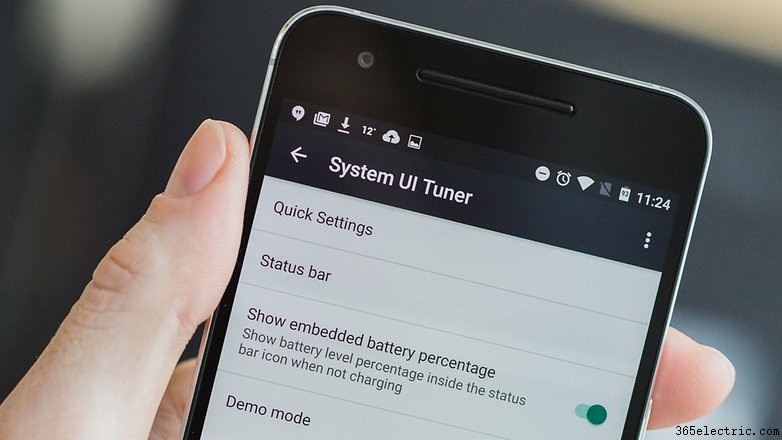
6. Aggiungi il misuratore di percentuale della batteria
Ora, questo in realtà non ti aiuterà a risparmiare la batteria, ma ti aiuterà a tenere d'occhio la durata della batteria che hai mostrando una percentuale effettiva piuttosto che un simbolo della batteria difficile da definire. Per aggiungere una percentuale al misuratore della batteria, devi abilitare System UI Tuner (che è interessante di per sé) Abbassa l'ombra Impostazioni rapide e tieni premuta l'icona a forma di ingranaggio. Ora puoi abilitare questa funzione andando su Impostazioni> Sintonizzatore interfaccia utente di sistema> Mostra percentuale batteria incorporata .
7. Usa la modalità Non disturbare
Questa funzione, nota anche come Notifiche prioritarie, consente di risparmiare batteria indiretto perché significa che verrai avvisato solo delle notifiche che desideri effettivamente conoscere in determinati momenti della giornata.
Ciò significa nessun utilizzo non necessario della batteria mentre controlli le notifiche indesiderate. Non ci vuole molto per la configurazione e non solo risparmierà sul consumo della batteria, ma ti farà risparmiare anche il mal di testa delle notifiche durante il giorno. Vai a Impostazioni> Suoni e notifiche> Non disturbare .
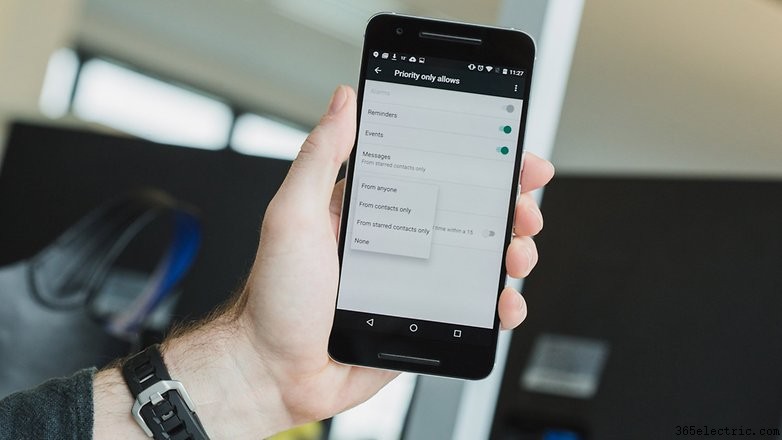
8. Dai una possibilità a Doze
Doze è forse la nuova funzionalità più interessante di Android Marshmallow. Quando il telefono rimane inattivo per un po' senza muoversi, entra in modalità di ibernazione profonda. Il risparmio di batteria con Doze è immenso, ma Doze verrà ridotto ogni volta che sollevi il telefono per non controllare nulla in particolare. Quindi dai una possibilità a Doze.
Se il tuo telefono è sulla scrivania al lavoro o a scuola, lascialo lì. Ambient Display ti mostrerà comunque tutte le nuove notifiche ad alta priorità (per gentile concessione di Google Cloud Messaging), ma altrimenti Doze ottimizzerà la batteria nel miglior modo possibile. Tutto quello che devi fare è combattere l'impulso di alzare il telefono tutto il tempo.
9. Timeout schermo
Questo è il primo comandamento per una migliore durata della batteria:mantieni l'impostazione del timeout dello schermo il più breve possibile. L'impostazione predefinita sul Nexus 6P è di due minuti. Ciò significa che ogni volta che metti giù il telefono senza spegnere lo schermo da solo, rimarrà lì, illuminato senza motivo, per due minuti interi. Riduci quel tempo a 30 secondi – o meglio ancora, 15 secondi – e guarda la durata della batteria migliorare immediatamente. Vai a Impostazioni> Display> Sospensione .
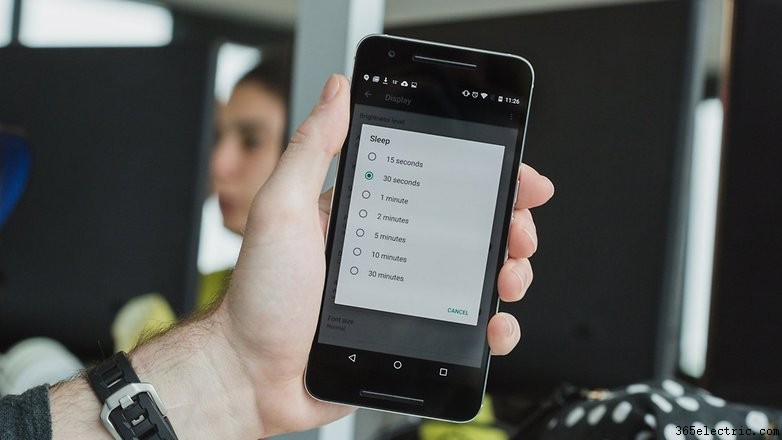
10. Tieni d'occhio app, widget e processi in background
Come sempre, alcune app stanno consumando la batteria più di altre. Tienili d'occhio andando su Impostazioni> Batteria e toccando le singole app (più in alto è l'elenco, più batteria stanno utilizzando). Alcuni di questi non puoi eliminarli, come Google Play Services, ma altri, come l'app Facebook o Messenger o Skype, possono essere chiusi o sostituiti con un'altra app (le app alternative di Facebook con visualizzazione Web sono fantastiche).
Allo stesso modo, i widget assorbono costantemente risorse per continuare ad aggiornarsi indipendentemente dal fatto che tu li guardi o meno, quindi se non hai davvero bisogno di aggiornamenti meteo 24 ore su 24, 7 giorni su 7, forse potresti semplicemente provare ad aprire l'app meteo quando ne hai bisogno.
Puoi anche tenere d'occhio i processi in background in Impostazioni> App> seleziona app> Batteria per vedere quali app funzionano costantemente in background e masticano risorse di sistema. Marshmallow ti dà comodamente suggerimenti su cosa fare (come selezionare la modalità di risparmio della batteria per i servizi di localizzazione o per forzare l'arresto o la disinstallazione dell'app).
- Altri suggerimenti per risparmiare batteria per Android
Qual è il miglior tempo di attivazione dello schermo che hai sul tuo Nexus 6P? Qualche altro consiglio da condividere?
